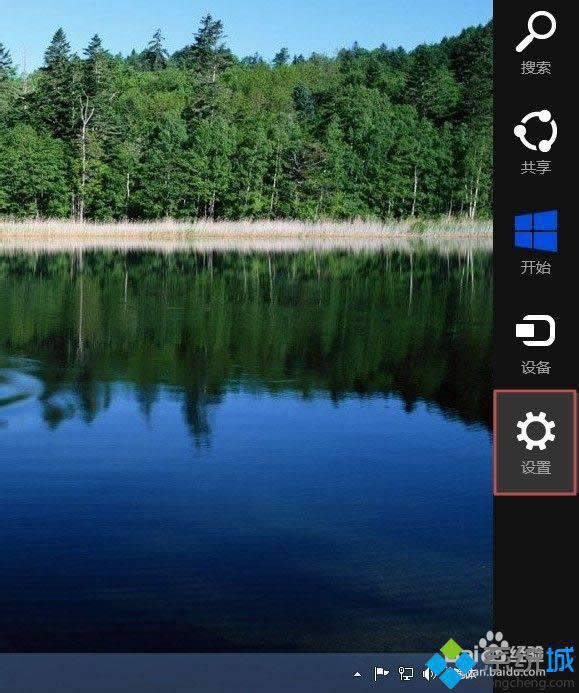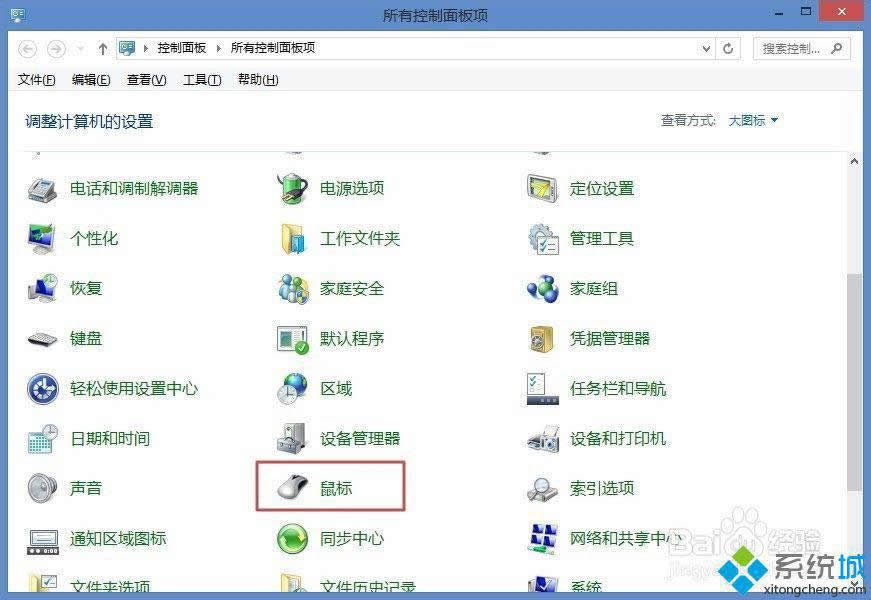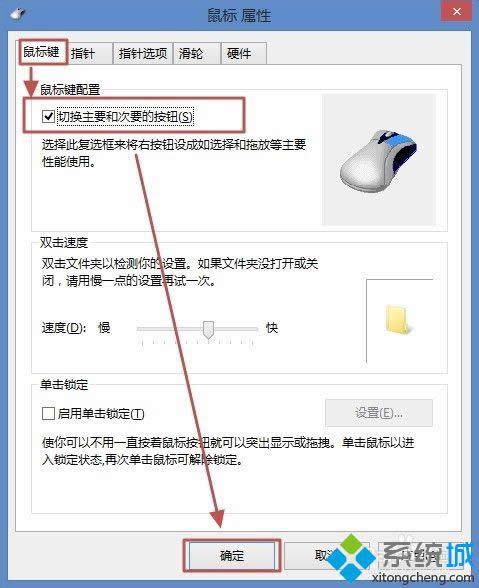Windows8.1系统如何设置用左手使用鼠标【图文】
发布时间:2021-10-18 文章来源:xp下载站 浏览: 37
|
Windows 8是美国微软开发的新一代操作系统,Windows 8共有4个发行版本,分别面向不同用户和设备。于2012年10月26日发布。微软在Windows 8操作系统上对界面做了相当大的调整。取消了经典主题以及Windows 7和Vista的Aero效果,加入了ModernUI,和Windows传统界面并存。同时Windows徽标大幅简化,以反映新的Modern UI风格。前身旗形标志转化成梯形。 相信大家都知道在贝斯吉他中是有专门给左撇子设计的反手贝斯存在,而在win8.1系统中也有专门给左撇子们提供了左手鼠标的设置,在xp和win7系统中或许有用户知道怎么设置,那么win8.1系统如何设置用左手使用鼠标呢?下面请大家跟小编一起学习一下win8.1系统如何设置用左手使用鼠标。 设置方法: 1、首先我们把鼠标移至屏幕右侧,弹出侧边栏后,单击“设置”;
2、在弹出的侧边栏中,我们选择打开“控制面板”;
3、来到“控制面板后”,我们把“查看方式”修改为“大图标”,然后打开“鼠标”;
4、在打开的“鼠标属性”窗口中,选择“鼠标键”选项卡,将“切换主要和次要的按钮”前复选框给勾选上,这样鼠标的左右键就切换了,最后别忘了点击确定来保存设置。
以上就是小编跟大家介绍的win8.1系统如何设置用左手使用鼠标的教程了,如果有左撇子win8.1用户想试试,不妨试一试小编的方法。 Windows 8是对云计算、智能移动设备、自然人机交互等新技术新概念的全面融合,也是“三屏一云”战略的一个重要环节。Windows 8提供了一个跨越电脑、笔记本电脑、平板电脑和智能手机的统一平台。 |
本文章关键词: win8.1系统如何设置用左手运用鼠标【图文】
相关文章
本类教程排行
系统热门教程
本热门系统总排行